
ეს პროგრამა თქვენს დრაივერებს განაგრძობს მუშაობას და ამით გიცავთ კომპიუტერის ჩვეულებრივი შეცდომებისგან და აპარატურის უკმარისობისგან. შეამოწმეთ თქვენი ყველა მძღოლი ახლა 3 მარტივ ეტაპზე:
- ჩამოტვირთეთ DriverFix (დადასტურებული ჩამოტვირთვის ფაილი).
- დააჭირეთ დაიწყეთ სკანირება იპოვონ ყველა პრობლემატური მძღოლი.
- დააჭირეთ განაახლეთ დრაივერები ახალი ვერსიების მისაღებად და სისტემის გაუმართაობის თავიდან ასაცილებლად.
- DriverFix გადმოწერილია ავტორი 0 მკითხველი ამ თვეში.
Windows 10-ის მომხმარებლებმა განაცხადეს ერთი უჩვეულო პრობლემის შესახებ Windows 8 / 8.1-დან Windows 10-ზე განახლების შემდეგ. მათივე ინფორმაციით, განახლებისა და გადატვირთვის ეტაპის შემდეგ, მათ ა შავი ეკრანი. Master Boot Record– ის პრობლემები ამ პრობლემის მთავარი მიზეზია. საბედნიეროდ, ამის მოგვარება მარტივად შეგიძლიათ, თუ გაქვთ Windows 10 აღდგენის დისკი.
თუ არ გაქვთ Windows 10 აღდგენის დისკი, შეგიძლიათ გამოიყენოთ თქვენი ჩამტვირთავი ინსტალაციის მედია Windows 10 – ისთვის ან იპოვოთ სამუშაო Windows 8.1 მოწყობილობა და შექმნათ აღდგენის დისკი.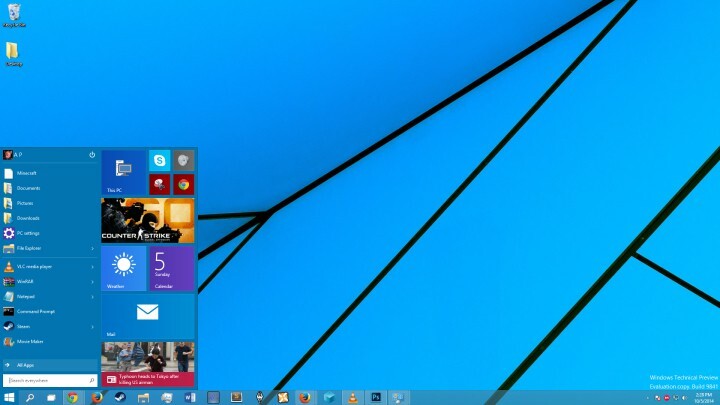
მოგვარებულია: შავ ეკრანზე Windows 10 განახლების შემდეგ
გამოსავალი 1: გამოიყენეთ Media Recovery Tool და bootrec / fixmbr
სამუშაო Windows 10 მოწყობილობიდან აღდგენის დისკის შესაქმნელად უნდა გააკეთოთ შემდეგი:
- სამუშაო მოწყობილობაზე გადადით ძებნაზე.
- ძებნაში ხიბლის ტიპში "შექმენით აღდგენის დისკი".
- თქვენ მიიღებთ მოთხოვნას, რომ დაუშვათ აღდგენის მედია შემქმნელის ოსტატის გაშვება, დარწმუნდით, რომ ამის უფლება გაქვთ. ჩასვით დაწერილი USB გასაღები, თუმცა გაითვალისწინეთ, რომ ამ USB გასაღებზე თქვენი ყველა ფაილი წაიშლება.
- ამის შემდეგ, Recovery Media Wizard– ში, უნდა აირჩიოთ თქვენი USB გასაღები, როგორც თქვენი Recovery drive.
- Recovery Drive Creator დააფორმებს USB კლავიშს და შექმნის ჩამტვირთავ დანაყოფს დაინსტალირებული აღდგენის ხელსაწყოებით. პროცესი დასრულებულია, გადატვირთეთ კომპიუტერი და ჩატვირთეთ კომპიუტერი ახალი USB Recovery Drive– ის საშუალებით.
- გადატვირთვისას შეიძლება დაგჭირდეთ ESC ან F9. თქვენი ჩატვირთვის დრაივის ასარჩევად. ESC ან F9 დაჭერის შემდეგ, თქვენ უბრალოდ უნდა აირჩიოთ USB გასაღები, რომელიც შექმენით Recovery Drive Creator- ის დროს.
- აღდგენის დისკის მენიუდან - აირჩიეთ Troubleshoot.
- პრობლემების მოგვარების მენიუდან - აირჩიეთ დამატებითი პარამეტრები.
- დამატებითი ფუნქციების მენიუდან აირჩიეთ - ბრძანების სტრიპტიზი.
- ამის შემდეგ ბრძანების სტრიქონში ჩაწერეთbootrec / fixmbr‘და დააჭირეთ Enter- ს. დადასტურება უნდა ნახოთ როგორც ზემოთ, ასე რომ, აკრიფეთ გასვლა და დააჭირეთ Enter გასასვლელად.
- დაკავშირებული: სრული შეკეთება: შავი ეკრანი უახლეს Windows 10, 8.1 და 7 Build- ზე
გამოსავალი 2: შეამოწმეთ გარე მოწყობილობები
თუ განახლების დროს ყველა თქვენს პერიფერიულ მოწყობილობას (მაუსი, კლავიატურა, გარე დისკი) კომპიუტერთან გაქვთ დაკავშირებული, ეს ზოგჯერ შეიძლება გამოიწვიოს შავი ეკრანის პრობლემები. ამის თავიდან ასაცილებლად, თქვენ უნდა გათიშოთ ყველა პერიფერია და გამოიყენოთ მხოლოდ სენსორული პანელი განახლებების შესამოწმებლად.
გამოსავალი 3: გამოიყენეთ სუფთა ჩექმა
ახალი განახლებების ინსტალაციისას, საუკეთესო მიდგომაა ყველა ზედმეტი პროგრამისა და პროგრამის უბრალოდ გამორთვა. ეს ნაბიჯი გარკვეულწილად მსგავსია წინა. ერთადერთი განსხვავება ისაა, რომ ახლა თქვენ 'გათიშავთ' ზედმეტ პროგრამულ უზრუნველყოფას და არა პერიფერიულ მოწყობილობებს.
- გადადით Start> type msconfig> დააჭირეთ Enter
- გადადით სისტემის კონფიგურაციაში> დააწკაპუნეთ სერვისების ჩანართზე> მონიშნეთ ყველა Microsoft სერვისის დამალვა ველი> დააჭირეთ ყველას გამორთვა.

- გადადით Startup tab> Open Task Manager.
- აირჩიეთ თითოეული საწყისი ელემენტი> დააჭირეთ გამორთვა> დავალების მენეჯერის დახურვა> გადატვირთეთ კომპიუტერი.

ამის გაკეთების შემდეგ თქვენს ეკრანზე ორი ვარიანტი გექნებათ can შეგიძლიათ გააგრძელოთ Windows 8.1 / Windows 10 ან გამორთოთ კომპიუტერი და განაახლოთ იგი, რასაც ჩვენ გირჩევთ.
თუ პრობლემა გამეორებულია, დამატებითი გადაჭრის გზების სანახავად იხილეთ პრობლემების მოგვარების სახელმძღვანელო.
- სრული შეკეთება: შავი ეკრანი Windows 10, 8.1, 7 – ში შესვლის შემდეგ
- დაფიქსირება: შავი ეკრანი ძილის შემდეგ Windows 10-ში
- 2018 წლის გამოსწორება: Windows 10 შავი ეკრანი კურსორით
